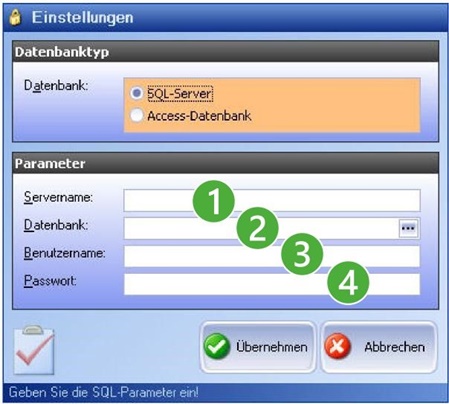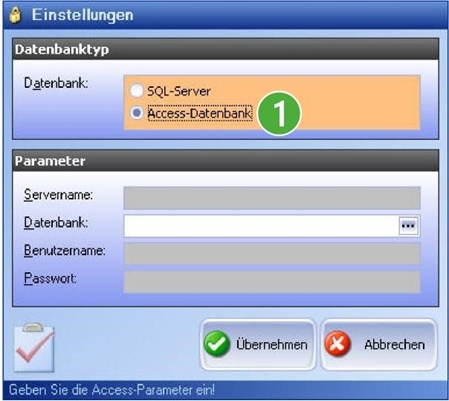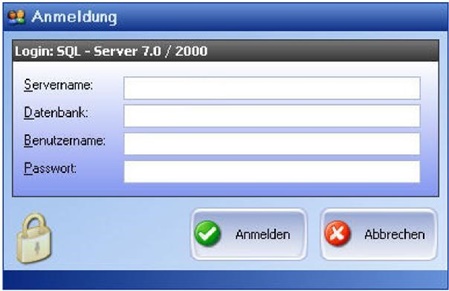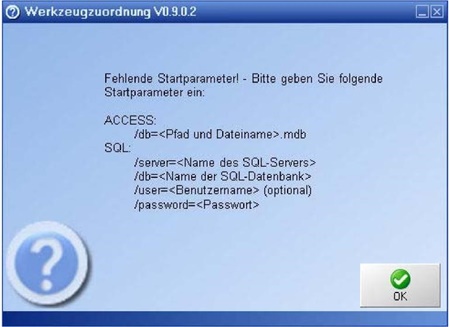2. Datenbankconnection
Die Verbindung zu einer Datenbank ist grundsätzlich auf zwei Wegen möglich: Über eine SQL- oder eine Access-Datenbank.
Wenn Sie die Werkzeugzuordnung das erste Mal starten, bekommen Sie die Auswahl zwischen diesen beiden Möglichkeiten. Im weiteren Verlauf können Sie dies jedoch jederzeit ändern.
2.1. SQL-Server
|
| Servername | |
 | Datenbank Hier ist der“„Name der Datenbank“ einzutragen, in der die Daten liegen. | |
 | Benutzername Hier ist der „Username“ einzutragen, unter dem sich die Werkzeugzuordnung bei der Datenbank anmeldet. | |
 | Passwort Hier ist das „Passwort“ einzutragen, mit dem sich die Werzeugzuordnung bei der Datenbank anmeldet. |
2.2. Access-Datenbank
Für eine Access-Datenbank sind lediglich der Name der Datei und der Pfad zu dieser Datei nötig.
|
| Über den Auswahlbutton in dem Feld „Datenbank“ können Sie den Pfad zu der Datei direkt suchen. Diese muss im Format *.mdb vorhanden sein. |
2.3. Anmeldung
Bei vorherigem Login über eine SQL-Datenbank muss diese beim nächsten Start des Programmes erneut bestätigt werden. Das Passwort wird dabei nicht gespeichert.
2.4. Fehlermeldung
Eine Access-Datenbank muss nicht neu verifiziert werden. Gibt es beim Connecten (sowohl bei SQL als auch bei Access) jedoch einen Fehler, bekommen Sie nebenstehende Fehlermeldung.
Erscheint dieses Fenster, ist die Verbindung zu der von Ihnen gewählten Datenbank fehlgeschlagen.
Sobald Sie auf „Ok“ klicken, gelangen Sie wieder in dasselbe Auswahlfenster wie nach der Installation, wo Sie erneut zwischen einer SQL- und einer Access-Datenbank wählen können.
Sollte es nötig sein, dass Sie die Datenbank wechseln müssen, können Sie diese Auswahl auch manuell ändern, indem Sie über den Punkt Datei -> Datenbank gehen und dort die Daten in dasselbe Fenster eingeben, das Sie bereits von der Installation her kennen.
2.5. Startparameter
Erscheint diese Fehlermeldung, ist bei der Übergabe der Startparameter etwas schief gegangen. In diesem Fall sollte einfach die Preisentwicklung.INI im Installationsverzeichnis gelöscht werden. Dabei können die Daten neu eingegeben werden.